Lorsque vous affichez des métadonnées d'un élément ArcGIS, celles-ci sont créées pour l'élément si elles n'existent pas déjà. Elles sont ensuite mises à jour de manière à inclure toutes les propriétés qui peuvent être enregistrées pour l'élément. Par exemple, lorsque vous ouvrez les métadonnées d'une classe d'entités, l'étendue courante et le nombre de ses entités sont enregistrés. Vous voyez toujours les informations les plus actuelles. Les éléments de métadonnées dont les valeurs ont été mises à jour automatiquement portent un astérisque (*) en regard du nom de l'élément ou de la valeur.
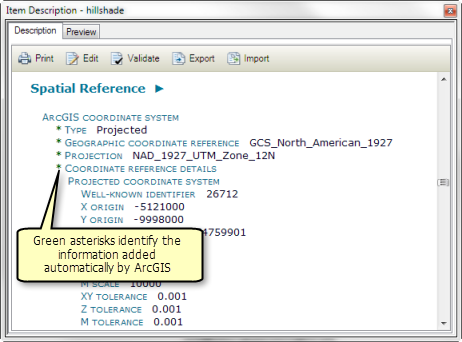
Le processus de mise à jour automatique des métadonnées en vue de contenir les propriétés actuelles d'un attribut est appelé synchronisation : les valeurs contenues dans les métadonnées sont synchronisées avec les propriétés de l'élément.
La modification des métadonnées fonctionne avec la synchronisation de manière que les mises à jour automatiques n'écrasent pas d'informations saisies par une personne. Supposons qu'un élément est nommé parcelles. Lors de la création automatique des métadonnées, le nom de l'élément est enregistré dans les métadonnées en tant que titre par défaut. Si l'élément est renommé parcellesVilles, lors de la mise à jour automatique suivante des métadonnées, le titre par défaut est changé pour refléter le nom actuel de l'élément. Si vous modifiez les métadonnées et que vous fournissez un titre plus descriptif, tel que Parcelles de terrain municipal, lors de la mise à jour automatique suivante des métadonnées, le titre que vous avez fourni n'est pas remplacé par le nom actuel de l'élément.
Vous devez détenir une autorisation de modification des métadonnées d'un élément pour que les mises à jour automatiques puissent se produire :
- Pour les éléments basés sur des fichiers, vous avez besoin d'un accès en écriture au dossier ou partage réseau dans lequel se trouve l'élément, et les fichiers d'éléments ne doivent pas être en lecture seule.
- Pour les éléments d'une géodatabase ArcSDE sous licence avec ArcGIS for Server au niveau de l'entreprise vous devez détenir une autorisation de modification des données de l'élément pour en modifier les métadonnées.
- Pour les services image et vecteur ArcIMS, le serveur ArcIMS doit avoir l'authentification activée et vous devez être connecté en tant qu'utilisateur avec l'autorisation de créer des métadonnées pour ces services.
Par exemple, vous ne pouvez pas mettre à jour automatiquement les métadonnées de données accessibles depuis un lecteur de DVD-ROM si vous utilisez un lecteur différent, même si le support est inscriptible.
Actualisation des métadonnées
Si vous modifiez une classe d'entités, ou ses propriétés ou sa structure, les métadonnées de la classe d'entités ne sont pas mises à jour de manière à refléter ces changements tant que vous ne les affichez pas sous l'onglet Description ou que vous n'exécutez pas l'outil de géotraitement Synchroniser les métadonnées. Certains outils de géotraitement mettent à jour les métadonnées d'un élément de sorte à refléter les changements apportés à l'élément lorsque ce processus est terminé, d'autres non. Vous devez détenir un accès en écriture à l'élément et à ses métadonnées pour que la synchronisation aboutisse.
Au cours d'une certaine période de temps, les propriétés enregistrées dans les métadonnées d'un éléments ne sont pas à jour. Toutefois, les tâches que vous effectuez sur les métadonnées d'un élément à l'aide des outils de géotraitement de métadonnées incorporent la synchronisation pour garantir que les métadonnées que vous exploitez sont actualisées. Cela signifie que les métadonnées sont mises à jour automatiquement non seulement lorsqu'elles sont affichées, mais aussi avant leur validation par l'outil Valider des métadonnées, avant leur exportation par l'outil Exporter des métadonnées, après leur importation par l'outil Importer des métadonnées et après leur mise à niveau par l'outil Mettre à niveau des métadonnées. Vous pouvez ainsi automatiser de manière sécurisée les opérations sur les métadonnées lorsque vos scripts utilisent ces outils, ou incorporer l'outil Synchroniser correctement. Par exemple, un script qui exporte périodiquement des métadonnées à l'aide de l'outil Exporter des métadonnées exporte toujours le contenu des métadonnées car les métadonnées sont synchronisées avant d'être exportées.
Gestion du moment de la synchronisation
Dans certaines circonstances, vous pouvez souhaiter mieux maîtriser le moment où les mises à jour automatiques de métadonnées se produisent. Vous pouvez modifier le comportement par défaut d'ArcGIS de manière à désactiver les mises à jour automatiques de métadonnées. Les mises à jour ne se produiront alors pas lors de l'affichage des métadonnées et ces dernières ne seront pas créées automatiquement si elles n'existent pas déjà. Toutefois, ce paramètre n'affectera pas la synchronisation des métadonnées avant leur validation et exportation ni après leur importation ou mise à niveau.
Vous pouvez initialiser des mises à jour automatiques à tout moment avec l'outil Synchroniser les métadonnées. Cet outil vous permet de mieux maîtriser les circonstances dans lesquelles les métadonnées sont créées et mises à jour et les informations à partir desquelles les métadonnées sont mises à jour. Si vous avez un modèle de géotraitement personnalisé ou un script Python qui gère des métadonnées, il doit incorporer l'outil Synchroniser les métadonnées pour garantir que les informations gérées sont actualisées.
Certaines organisations préfèrent désactiver les mises à jour automatiques. Lorsque les utilisateurs affichent les métadonnées pendant la journée, celles-ci ne sont pas mises à jour. En fin de journée, un script Python automatisé met à jour les métadonnées pour refléter tous les changements survenus pendant la journée. Un tel script pourrait tirer parti de l'option de l'outil Synchroniser les métadonnées pour mettre à jour des métadonnées uniquement si elles existent déjà.